Onko mahdollista siirtää tietoja Androidista iPhoneen ja miten se tehdään

- 2842
- 613
- Devin Crona
On ehdottomasti väärin puhua yhden mobiiliympäristön paremmuudesta toiseen nähden. Iankaikkiset riidat ovat käynnissä siitä, mikä käyttöjärjestelmä on parempi vertaamalla Androidia ja iOS: tä.
Jokaisella käyttöjärjestelmällä on etuja ja haittoja. Ja käyttäjällä on kaikki oikeudet valita, mitä hän pitää enemmän.

Siksi iPhone muutetaan melko usein Android -laitteiksi tai Android -laitteista Go Apple -älypuhelimille.
Ainoa ongelma on, että kun muutetaan mobiililaite laitteeseen toisella käyttöjärjestelmällä, vanhassa puhelimessa on paljon hyödyllistä tietoa, henkilökohtaisia tietoja, joita en halua menettää. Ja sitten on tarpeen siirtää tietoa yhdestä laitteesta toiseen.
Vaikuttaa siltä, että siirryttäessä Androidista Androidiin kaikki on yksinkertaista, kuten iOS: n kanssa iOS: lle. Mutta kuinka siirtää tietoja, jos älypuhelimet toimivat eri käyttöjärjestelmien hallinnassa. Tässä on selvittää.
Mitä on siirrettävä
Henkilötietojen siirtäminen Androidista iPhoneen on melko akuutti monille käyttäjille. Lisäksi kaikki eivät ymmärrä mitä ja miten ne voidaan heittää laitteesta käyttöjärjestelmästä toiselle alustalle.
Ensin voit käyttää erityistä sovellusta, jota kutsutaan siirrosta iOS: lle. Jos tämä vaihtoehto ei sovellu jostakin syystä tai toisesta, kaikki nämä toimet voidaan suorittaa manuaalisesti.
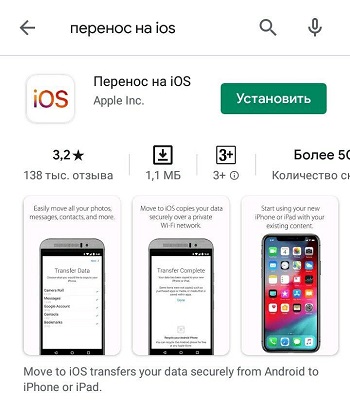
Jos puhumme lähetetystä tiedoista, niin useimmiten puhumme:
- kalenterit, postit ja yhteystiedot;
- video ja valokuva;
- musiikki;
- kirjat ja PDF -tiedostot;
- asiakirjat;
- ohjelmat.
Jokaisella tapauksella on omat erityissuosituksensa. Siksi kaikkia kohtia on otettava huomioon erikseen.
Yhteystiedot, postit ja kalenterit
Yhteystietojen ja e -mailin siirtämisessä Androidia käyttämällä missään iPhone -versiossa, mukaan lukien 11. sukupolvi, ei ole erityisiä ongelmia.
Apple -älypuhelimissa käytetty mobiiliohjelmisto on mukautettu toimimaan erilaisten e -mail -palveluiden kanssa. Niiden joukossa ei ole vain Google, vaan myös yahoo, posti.Ru ja monet muut.
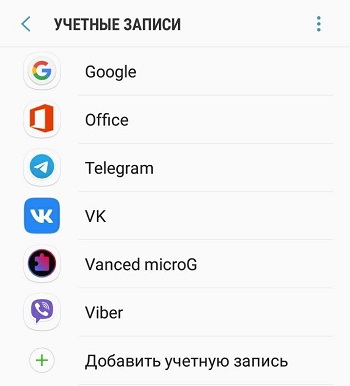
Siksi käyttäjällä on mahdollisuus tallentaa kaikki yhteystiedot, elektroninen laatikko ja kalenteri, jota tällä hetkellä käytetään Android -laitteissa. Sinun on vain mentävä iPhone -asetuksiin ja lisättävä kaikki tarvittavat tilit samasta sähköpostista ja kalenterista.
Lisäämällä kaikki vaadittavat tilit, avaa Asetukset -valikko ja siirry sieltä salasanat ja tilit -osa.
Yhdessä tilien kanssa niiden takana olevat yhteystiedot siirretään.
Joten lähettää kaikki käytettävissä olevat yhteystiedot Androidista iPhoneen tai osa niistä, melko yksinkertaisia.
Älä unohda, että jotkut kontaktit tallennetaan SIM -kortin muistiin. Ja siksi ne voidaan siirtää ilman tarvetta ennen kopioita. Ellei uudella Android -käyttäjällä ole tarvetta käyttää yhteystietojasi, kun vaihdat iPhoneen. Lisäämällä SIM -kortti Androidista iOS: ään, ne näytetään puhelinluettelossa.
Puhelinnumeroiden siirtämisen lisäksi laitteesta toiseen, toisin sanoen Androidista iPhonesta, käyttäjät ovat usein kiinnostuneita mahdollisuudesta siirtää loput tiedot nopeasti ja helposti multimediatiedostot, mukaan lukien multimediatiedostot.
Valokuva ja video
Toinen huolestuttaa toista siitä, kuinka heittää kaikki valokuvasi ja videosi Androidista iPhoneen, koska ne ovat tärkeitä, arvokkaita ja yksinkertaisesti niiden poistaminen eivät halua poistaa niitä.
Voit siirtää valokuvia Androidista ja heittää ne iPhoneen, sinun on suoritettava useita johdonmukaisia toimia.
HUOMIO. Tarvitset tietokoneen multimediasisällön lähettämiseksi älypuhelimeen toisen käyttöjärjestelmän kanssa.Jos sinulla on tietokone tai kannettava tietokone, voit heittää valokuvan lisäksi myös Androidin avulla otetun videon, ja ne näytetään galleriassa siirtyessäsi iPhoneen.
Ohje näyttää seuraavalta:
- Kytke Android -älypuhelin tavanomaisella USB -kaapelilla tietokoneeseen tai kannettavaan tietokoneeseen. Jos se on Windows, Autostart aukeaa tai laite näkyy juuri tietokoneessani. Avaa DCIM -kansio ja löydä kaikki tarvittavat videot ja valokuvat sieltä.
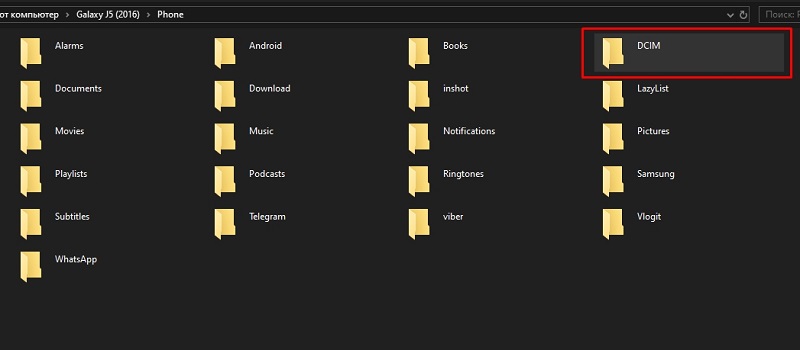
- Kun käytät MacOS: ää tietokoneella, sinun on lisäksi asennettava ohjelma, kuten Android -tiedostonsiirto. Ja jo sen läpi avaa haluttu kansio.
- Valitse kaikki valokuvat ja videomateriaalit, jotka haluat siirtää toiselle laitteelle. Kopioi ne tai vedä ne vain mihin tahansa muuhun tietokoneen kansioon niin, että tiedot säilyvät tarkasti kiintolevyllä.
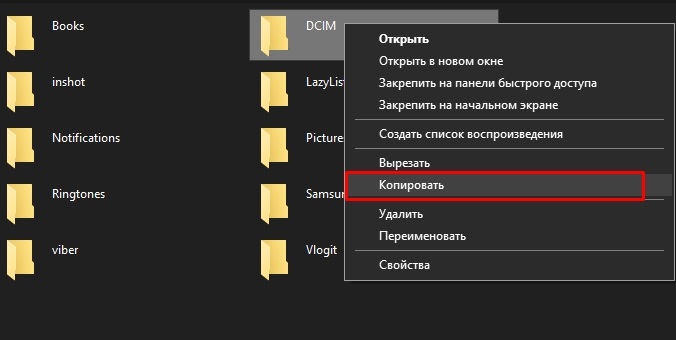
- Irrota Android -älypuhelin ja kytke sen sijaan iOS -laite.
- Jos tämä on macOS -versio Catalinasta, avaa Finder -työkalu. Mojave -version ja aikaisempien julkaisujen sekä Windows Computers -sovelluksen on suoritettava iTunes -ohjelma.
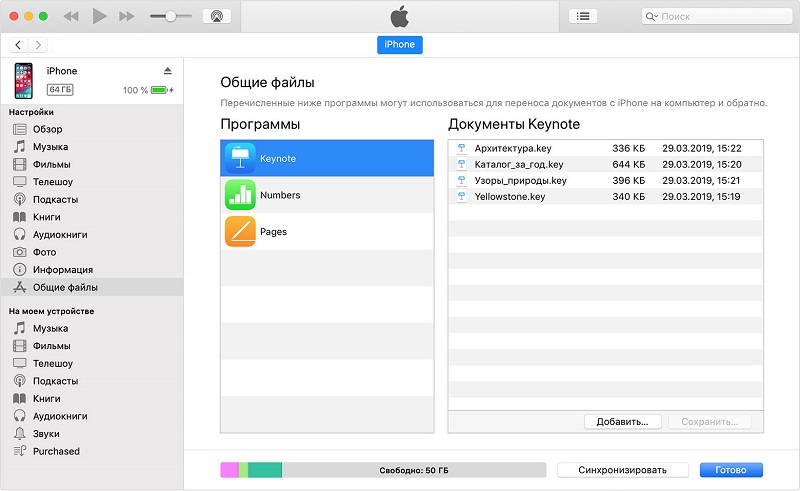
- Synkronoi tietokonetta käyttämällä kansioon tallennetut tiedot valokuvalla ja videolla iOS -laitteella.
- Tarkista suoritetun operaation menestys. Jos kaikki tehdään oikein, iPhonen osioalbumeissa kaikki siirretty sisältö näytetään.
Lisäksi käyttäjillä on mahdollisuus käyttää ohjelmaa nimeltä Photo ICloud. Sen vuoksi kaikki multimediapitoisuus tallennetaan pilveen. Sitten pääsy valokuvaan ja videoon voidaan saada mistä tahansa laitteesta. Riittää tämän sovelluksen asentamiseen ja tiliisi.
Kun valokuvia ja videoita siirretään Androidista suoraan iPhoneen, tajusimme. Nyt toiseen tärkeään sisältöön.
Musiikkitiedostot
Jos on tarpeen siirtää musiikkiasi jostakin Androidista suoraan iPhoneen, et myöskään voi tehdä ilman tietokoneen apua.
Tässä tilanteessa, joka haluaa heittää pois kaikki musiikilliset sävellykset, jotta niitä ei ladata Apple -laitteelle, voit tehdä seuraavat:
- Kytke Android -laite tietokoneeseen ja löydä tarvittavat musiikilliset sävellykset luetteloissa. Jos sinulla on Mac, kun edellisessä tapauksessa sinun on ensin asennettava Android -tiedostonsiirtosovellus.
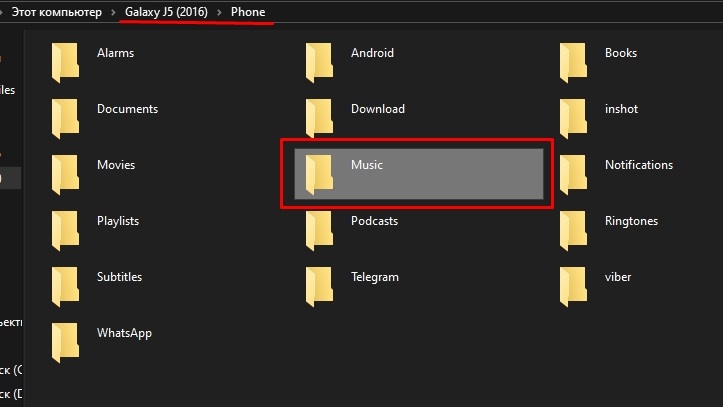
- Valitse musiikki, joka sinun on siirrettävä ja tallennettava toisella laitteella toisella käyttömobiilijärjestelmällä. Kaikki nämä tiedostot on heitettävä tietokoneen luotuun kansioon.
- Irrota Android -älypuhelin ja kytke Apple -laite.
- Jos se on tietokone tai kannettava tietokone Mojave 10: n valvonnassa.14 tai aikaisemmat versiot sekä Windowsin käytettäessä käytä aiemmin asennettua iTunes -ohjelmaa. Avaa osio nimeltä "Songs".
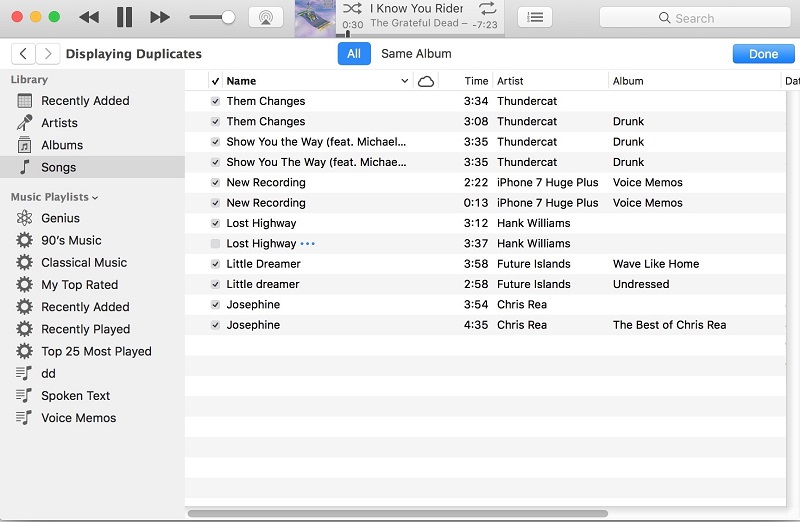
- Jos se on myös Mac, mutta jo versio Catalina 10: stä.15, avaa sitten vain erityinen rakennettu -ohjelma "musiikki".
- Seuraavaksi on edelleen avata kansio tietokoneelle tallennettujen kappaleilla ja vetää ne ohjelman "Music" tai iTunes -audiotekstiin asianmukaiseen luetteloon.
- Valitse kytketty puhelin ja napsauta "Musiikki" -painiketta.
- Samanaikaisesti käyttäjillä on mahdollisuus synkronoida kaikki musiikilliset sävellykset kerralla tai vain osa niistä.
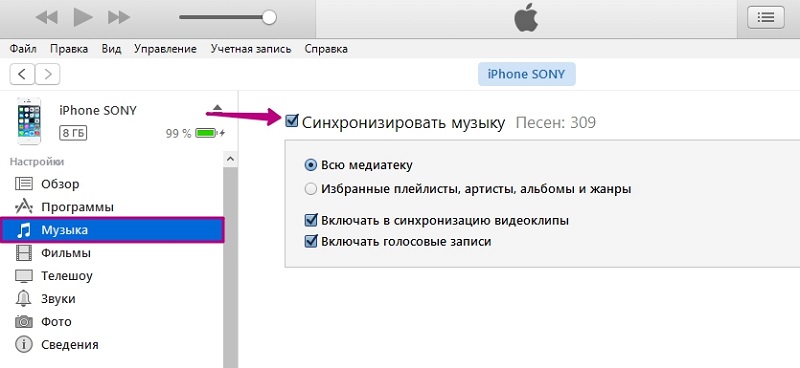
- Vahvista aikomuksesi "Synkronoitu" -painikkeella.
Se on se, nyt voit poistaa iPhonen käytöstä tietokoneesta ja avata ohjelman "musiikki" jo suoraan itse mobiililaitteella.
Tarkista, onko tehtävä suorittaa. Jos toimit ohjeiden mukaisesti, niin ei pitäisi olla ongelmia.
Kirjat ja PDF -tiedostot
Joissakin tapauksissa on siirrettävä kirja tai asiakirjatiedosto tai asiakirja Androidilla, jonka käyttö käyttäjä kieltäytyy uuteen iPhoneen.
Tässä, kuten edellisessä tapauksessa, asiaankuuluvien tiedostojen siirto suoritetaan Androidista iPhoneen tietokoneella. Siksi toimintoja voidaan esittää tässä muodossa:
- Kytke Android -laite tietokoneella USB -kaapelilla. Löydä PDF -muotoiset tiedostot ja muut asiakirjat avatuista luetteloista.
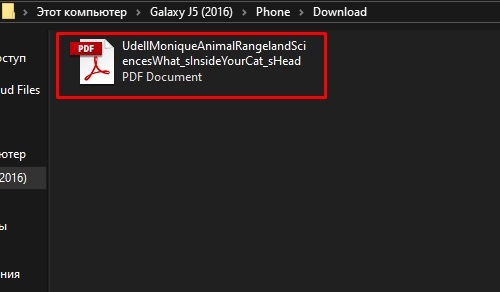
- Jos kyseessä on Apple -käyttöjärjestelmää käyttävän tietokoneen kanssa, hyvin tunnettu tiedostonsiirto -ohjelma on hyödyllinen.
- Valitse kaikki kirjat ja tiedostot, jotka on lähetettävä toiselle laitteelle toiselta mobiilialustalta. Voit vetää koko kansion kerralla tai valita yksittäisiä tiedostoja ja vetää ne tietokoneeseen.
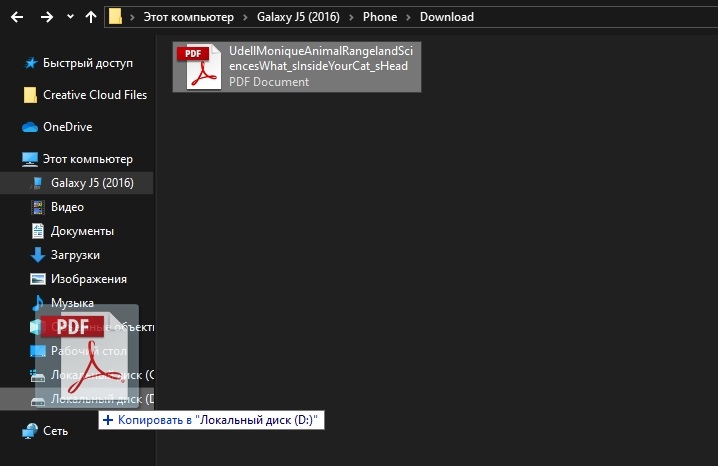
- Irrota Android tietokoneesta ja liitä sen sijaan iPhone.
- Jos Macia käytetään, sinun on vedettävä PDF -tiedostoja ja kirjoja vakiokirja -ohjelmaan. Jos se on Windows -tietokone, käytä iTunes -sovellusta.
- Jos Catalina -käyttöjärjestelmä on asennettu tietokoneelle Applesta, käytä Finder -työkalua. Aikaisemmille versioille, myös Windows -tietokoneelle, aloita iTunes ja käynnistä kirjojen ja PDF -tiedostojen synkronointiprosessi.
- Sen jälkeen Apple -älypuhelimessa sinun on käynnistettävä kirjan sovellus ja avattava "kirjasto" -osa. Juuri täällä halutun siirretyn tiedoston pitäisi olla.

Kuten näette, ei mitään monimutkaista, kaikki tehdään vakiojärjestelmän mukaisesti.
Dokumentointi
Voit myös siirtää tarvittavat tiedostot Androidista suoraan iPhoneen, jos puhumme asiakirjoista. Tämä koskee pääasiassa asiakirjoja, kuten Microsoft Office ja niiden vastaava.
On olemassa ohjelmia, kuten numeroita, avainsanaa ja sivuja, jotka voivat tukea monen tyyppisiä tiedostoja. Niiden joukossa on Microsoft Office -asiakirjoja. Jos käyttäjä ei käyttänyt pilvitallennusta tietojen siirtämiseen, voit asentaa tarvittavat sovellukset ja suorittaa tällaiset ohjeet:
- Avaa iPhone -sovelluksen App Store -kauppa ja asenna yksi esitetyistä ohjelmista. Kumpi, päätä itse.
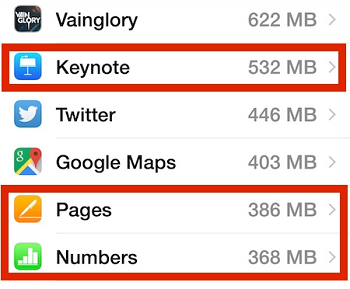
- Kytke Android -laite tietokoneeseen ja etsi vaadittavat tiedostot. Yleensä ne sijaitsevat kansiossa nimeltään "asiakirjat" tai "asiakirjat". Asenna ensin tiedostonsiirto MAC: n käytettäessä uudelleen.
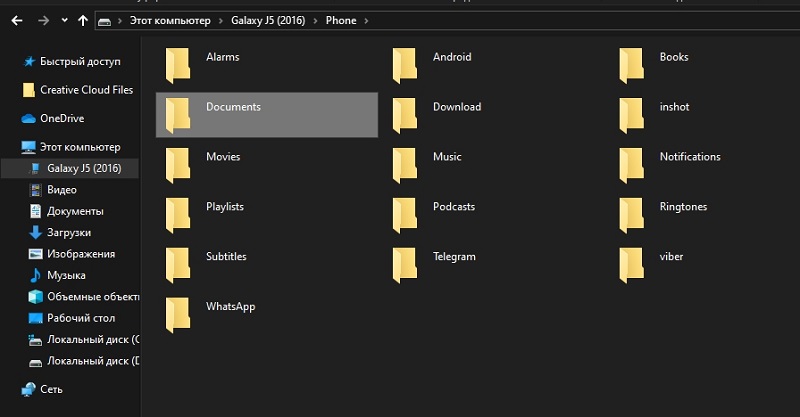
- Valitse kaikki asiakirjat, jotka on siirrettävä. Kopioi tai vedä ne mihin tahansa tietokoneen kansioon.
- MacOS Catalinan tapauksessa aloita etsijä. Suorita iTunes muissa MacOS: n ja Windows -versioissa.
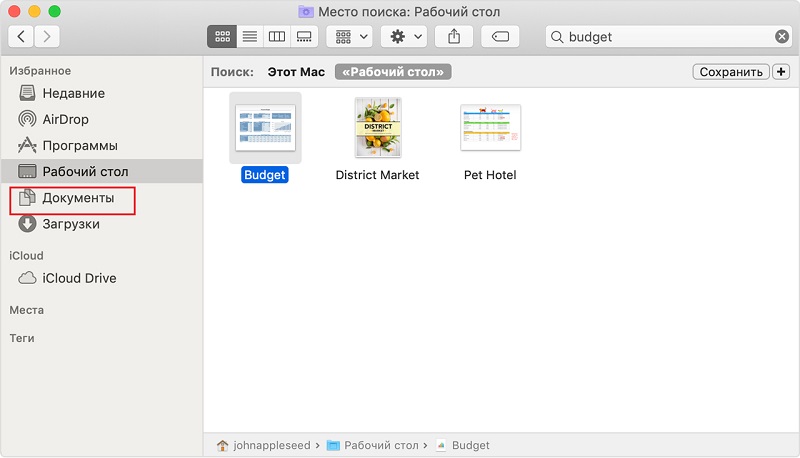
- Nyt on välttämätöntä aloittaa synkronointimenettely. Tämä vie jonkin aikaa.
Kaikki, nyt asiakirjat iPhonellasi.
Kuten näette, tiedonsiirto tekstin asiakirjojen muodossa Androidista iPhoneen ei eroa muiden muotojen tiedostojen lähettämistä koskevista menettelyistä.
Ohjelmat, pelit ja sovellukset
Mutta sovelluksen tai mobiilipelien heittäminen Androidin kanssa samalla tavalla iPhone ei toimi.
Täällä sinun on käytettävä toista menetelmää. Tilastot osoittavat, että suosituimmat pelit ja sovellukset ovat ristikkäitä. Eli ne ovat saatavilla mobiililaitteille, jotka käyttävät erilaisia käyttöjärjestelmiä.
Pelien kopiointi ja siirtäminen sovelluksilla ei toimi. Sinun on löydettävä ne App Storesta, ladata ja asentaa. Asennettuja sovelluksia ei ole lykättyjä.
On virhe uskoa, että siirtyminen Androidista iOS: ään edellyttää kaiken aloittamista tyhjästä, rakentaa kaiken musiikin Internetistä, tiedostoista, kirjoista, asiakirjoista jne.
Itse asiassa tämä ei ole niin. Yksinkertaisen vaiheittaisen ohjeen perusteella suurin osa tiedoista, lukuun ottamatta sovelluksia ja pelejä, voidaan helposti siirtää Android-älypuhelimesta Applen älypuhelintuotantoon. Tässä tapauksessa useimmissa tapauksissa tietokoneen muodossa vaaditaan välilankki. Jälkimmäisessä voi olla Windows tai MacOS. Tällä ei ole merkitystä.
Tilaa, jätä arvosteluja ja kommentteja, kysy asiaankuuluvia kysymyksiä!
- « Tehokkaita tapoja vahvistaa Wi-Fi-reitittimen signaalia
- Internet -viritys Androidilla nopeasti, helppo ja kaikkien saatavilla »

